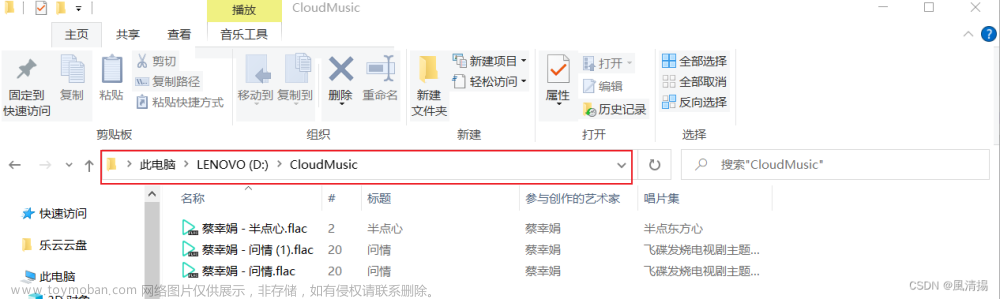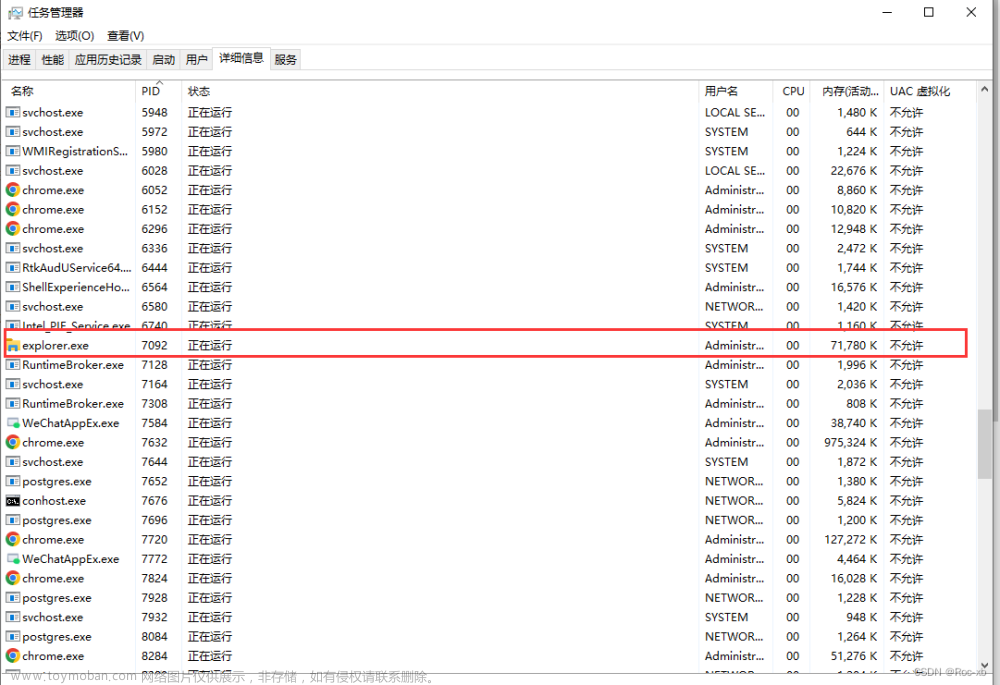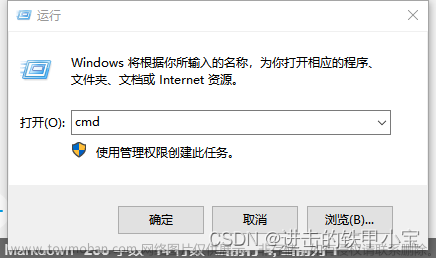目录
一、IDEA
1.创建java New Project(项目)
2.创建package(包)
3.创建java class(类)
二、命令提示符
1.新建记事本、写入代码和另存为.java文件
2.打开命令提示符并进行相应操作
一、IDEA
1.创建java New Project(项目)
创建java项目(注意项目保存位置,尽量放在D盘,初学者最好不要乱改)
(1)第一种
1New Project中的
2是项目名称
3是项目保存的地址
4是创建

(2)第二种,左击Project就会出现第一种的New Project界面按上步骤进行

2.创建package(包)
在项目中的scr右击进入package(包)

3.创建java class(类)

写类名

二、命令提示符
(使用前提是已经安装jdk-17_windows-x64_bin.msi)或者其他版本
1.新建记事本、写入代码和另存为.java文件
在桌面(一般固定是c盘)或者其中一个盘中新建一个记事本(xxx.txt 其中xxx是类名),将代码写在记事本,注意格式和大小写,最后左击文件另存为。

文件名:改为xxx.java
保存类型:所有文件
编码:ANSI
最后保存得到一个xxx.java的文件

2.打开命令提示符并进行相应操作
联想电脑可以使用快捷键“Windows+R”,按回车键(Enter),进入命令提示符界面。
因为我将记事本保存在d盘中的study文件,所以
(1)先转入d盘(d:+回车 )
(2)命令study文件(cd study+回车)
(3)查看study文件夹下的内容(dir+回车)
(4)使用编译器javac进行编译(javac xxx.java+回车)
(5)使用java解释器执行(java xxx+回车)文章来源:https://www.toymoban.com/news/detail-723477.html
 文章来源地址https://www.toymoban.com/news/detail-723477.html
文章来源地址https://www.toymoban.com/news/detail-723477.html
到了这里,关于Java程序运行——在intellij IDEA 或命令提示符上运行java程序(1)的文章就介绍完了。如果您还想了解更多内容,请在右上角搜索TOY模板网以前的文章或继续浏览下面的相关文章,希望大家以后多多支持TOY模板网!